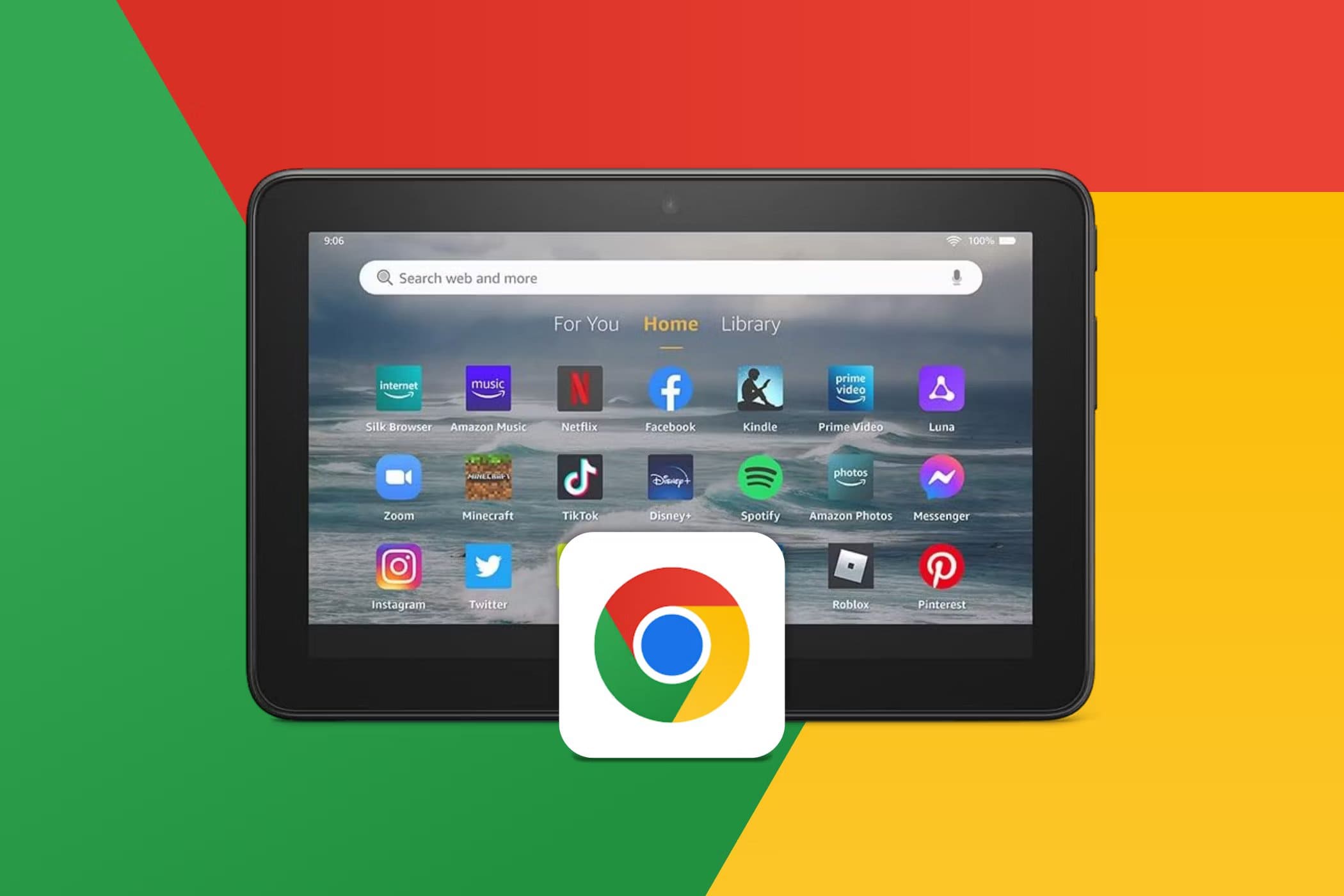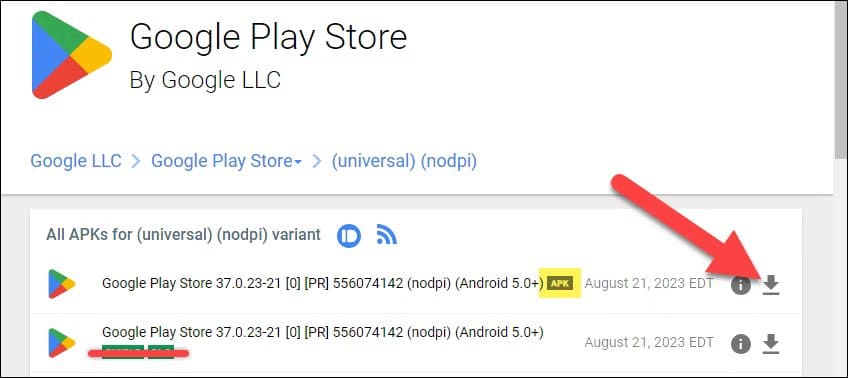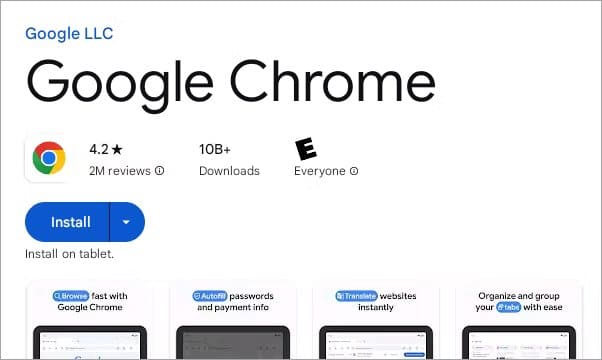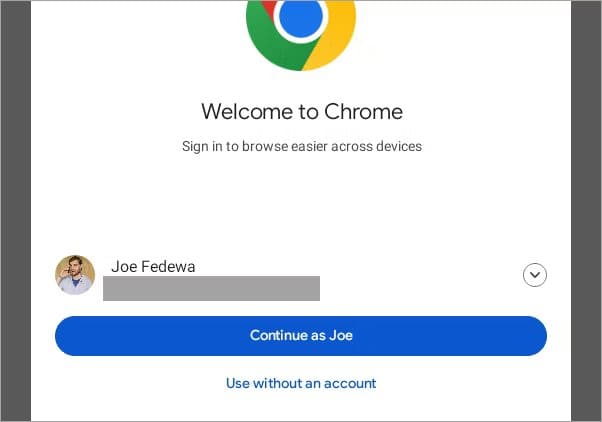Amazon Fire 태블릿에 Google Chrome을 어떻게 설치하나요?
모든 것을 고려하면 Amazon Fire 태블릿은 게임과 유사한 가격으로 많은 것을 제공합니다. 그러나 그들이 제공하지 않는 한 가지는 여러 브라우저 옵션입니다. Amazon Appstore에서 Google Chrome을 찾을 수 없지만 그렇다고 직접 설치할 수 없다는 의미는 아닙니다. 방법을 알려드리겠습니다.
Fire 태블릿에 Chrome을 설치할 수 있나요?
짧은 대답은 '예'입니다. 실제로 Amazon Fire 태블릿에 Google Chrome을 설치할 수 있습니다. 기본적으로 Amazon의 "Silk" 브라우저와 Opera(사용해서는 안 되는 것) Appstore에서 다운로드할 수 있지만 타사 소스에서 Chrome을 다운로드할 수도 있습니다.
이 경우 '외부 소스'는 Google Play 스토어입니다. Amazon Appstore 외부에서 Fire Tablet에 Android 앱을 로드하는 것이 가능하지만 Chrome은 기기에 설치되는 Google의 Android 서비스에 크게 의존합니다. 이는 Google 계정 없이 Chrome을 사용하려는 경우에도 Chrome을 사용하려면 먼저 Play 스토어를 설치해야 함을 의미합니다.
1단계: Fire 태블릿에 Play 스토어 설치
Play 스토어 없이 Fire 태블릿에 Chrome을 로드하려고 하면 열려고 할 때마다 충돌이 발생합니다. 모든 Google 종속성을 충족하려면 Play 스토어를 설치해야 합니다.
Amazon Fire 태블릿에 Google Play 스토어를 설치하는 것은 어렵지 않지만 복잡한 과정입니다. 가이드를 자세히 따르고 Fire Tablet에 맞는 올바른 파일을 다운로드하세요. Play 스토어가 성공적으로 완료되면 Chrome 설치를 진행할 수 있습니다.
2단계: Google 크롬 다운로드
이것은 쉬운 부분입니다. Play 스토어에 로그인하고 사용할 준비가 되면 Android 기기에서와 마찬가지로 간단하게 작업을 수행할 수 있습니다. 기기를 찾은 다음 'تثبيت“그리고 끝날 때까지 기다리세요.
이제 Google 계정으로 로그인하거나 계정 없이 Chrome을 사용할 수 있습니다. 앞서 언급했듯이 계정으로 로그인하지 않은 경우에도 Chrome을 사용하려면 Play 스토어 및 관련 Google 서비스가 모두 필요합니다.
모든 준비가 완료되었습니다. Chrome이 Google의 Android 서비스 제품군과 너무 긴밀하게 통합된다는 것은 약간 짜증나는 일입니다. 설치하기 쉬운 타사 브라우저에 관심이 있다면 대신 Firefox나 Samsung Internet을 다운로드할 수 있습니다. Fire 태블릿에서 Play 스토어를 사용할 수 있는 장점이 바로 이것입니다!